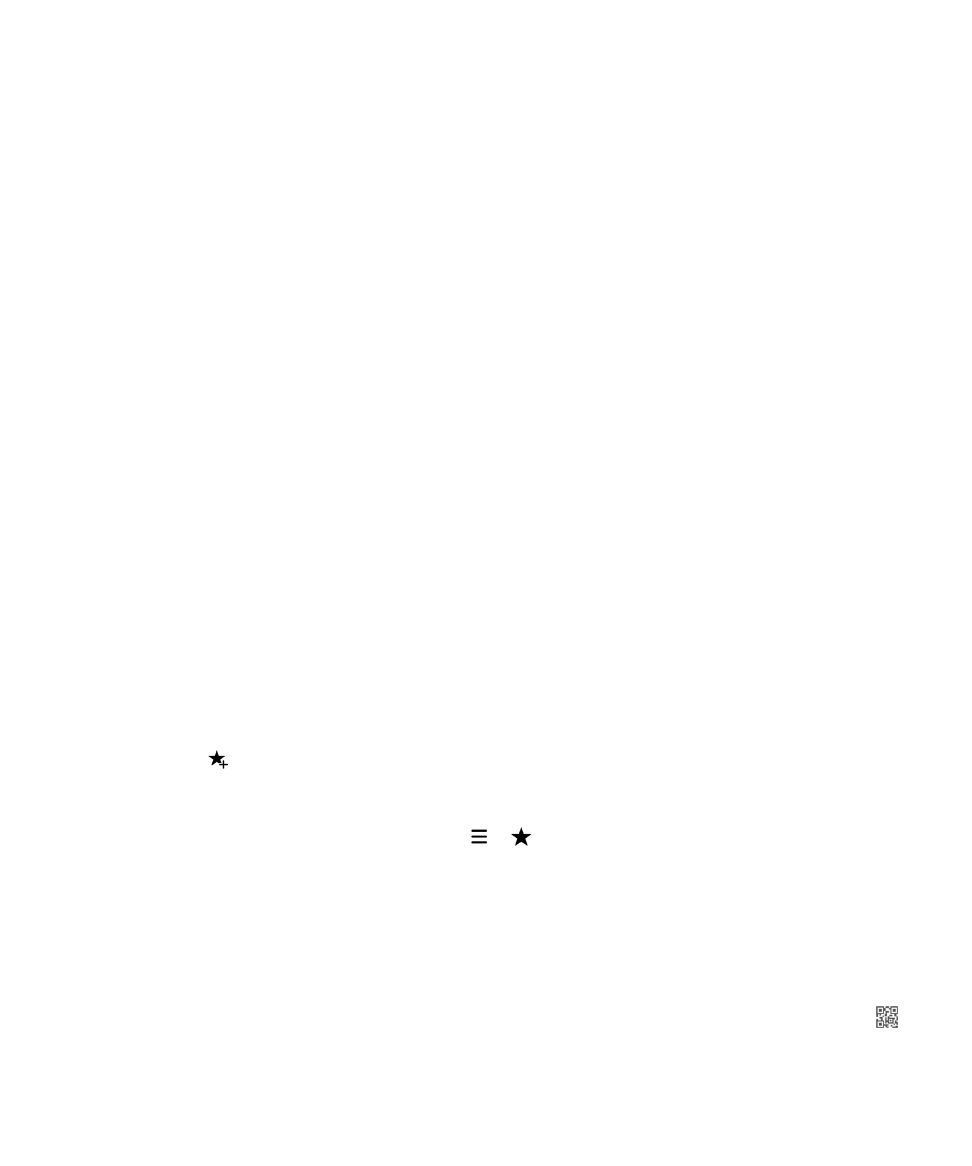
Intelligens címke megosztása
A mobilszolgáltatótól, a rendszergazda-beállításoktól és a BlackBerry készülék típusától függően
előfordulhat, hogy az NFC-funkció nem használható.
A Intelligens címkék alkalmazásban érintsen meg hosszan egy címkét.
• Az intelligens címke másik készüléken QR Code formájában történő beolvasásához érintse meg a
elemet.
Alkalmazások és funkciók
Felhasználói útmutató
271
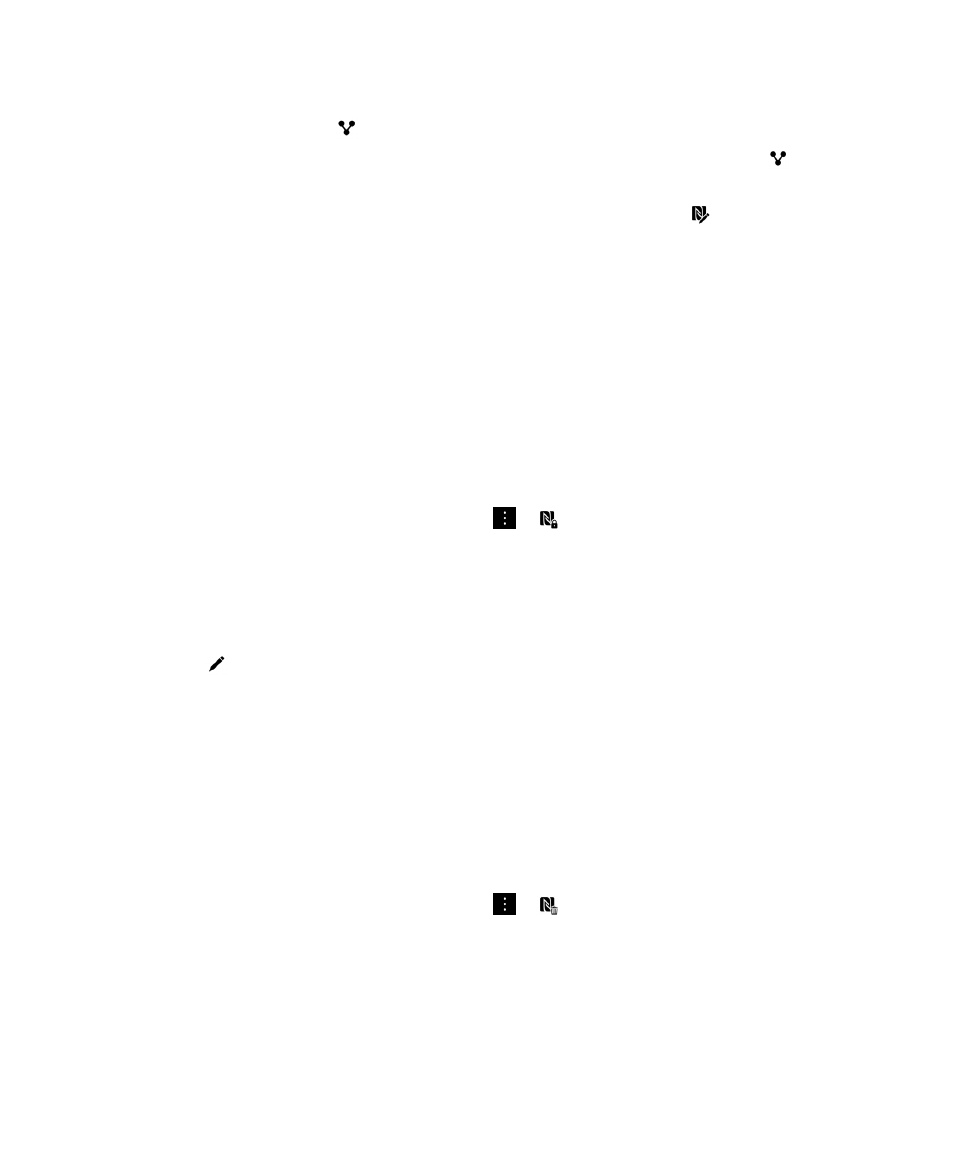
• Az intelligens címke üzenetben (például e-mailben vagy szöveges üzenetben) való megosztásához,
vagy az intelligens címke valamilyen alkalmazással (például BlackBerry Remember) való
megosztásához érintse meg a
lehetőséget. Érintsen meg egy üzenettípust vagy alkalmazást.
• Intelligens címke NFC-kompatibilis BlackBerry készülékre küldéséhez érintse meg a > NFC
lehetőséget. Illessze össze a két készülék hátoldalát.
• Az intelligens címke írható NFC-címkére való másolásához érintse meg az elemet. Készülékét
érintse az NFC-címkéhez.
Tipp: Az NFC-címkéket gyakran matrica formájában értékesítik. Ha NFC-címkés matricára másolja
intelligens címkéjét, szinte bárhova felragaszthatja azt.
Intelligens címke zárolása
A mobilszolgáltatótól, a rendszergazda-beállításoktól és a BlackBerry készülék típusától függően
előfordulhat, hogy az NFC-funkció nem használható.
Ha írható NFC-címkére másol intelligens címkét, és azt nyilvános helyen kívánja elhelyezni, érdemes
zárolnia az NFC-címkét, hogy megakadályozhassa az illetéktelen módosításokat. A zárolást követően az
NFC-címkét nem lehet feloldani, módosítani vagy törölni.
1. A Intelligens címkék alkalmazásban érintse meg a > lehetőséget.
2. Igazítsa BlackBerry készülékét a címkéhez.